Instalacja Ubuntu na komputerze za pośrednictwem dysku flash

- 2989
- 437
- Gracja Piekarski
Przygotowanie do pracy
Drodzy przyjaciele, tematem dzisiejszej dyskusji jest instalacja Ubuntu z dysku flash. Oczywiście, przed samą instalacją nadal musisz uzyskać szereg niezbędnych informacji, które pomogą Ci pracować z wydajnością i bez problemów. Więc co się dzisiaj dowiemy:
- Praca przygotowawcza;
- jak utworzony jest rozruchowy dysk flash w celu dalszego użycia;
- W rzeczywistości jak zainstalować Ubuntu z dysku flash.
Ponieważ nazwa bloku jest rozumiana, teraz rozważamy etap przygotowawczy. Na początek potrzebujemy samego dysku flash, na którym zapisamy obraz nieco później. Powinien mieć liczbę co najmniej ośmiu gigabajtów, a także format NFTS. Jeśli ostatnie słowa nic ci nie mówią, nie martw się: w każdym razie format można zmienić, dlatego w tej chwili w tej chwili nie musisz się ukrywać. Jeśli dysk nie jest nowy, należy go sformatować, sprawdź wirusy za pomocą programów antywirusowych, a tylko przejdź do działania.
 Tak że w przypadku Ubuntu instalacja z dysku flash zakończyła się powodzeniem, nadal musisz pobrać obraz systemu operacyjnego. W przeciwnym razie nic nie zadziała. Jeśli pewnego dnia niezależnie ponownie zainstalowałeś salę operacyjną na komputerze osobistym, powinieneś wiedzieć, że wszystko zaczyna się od załadunku niezbędnego obrazu systemu. Na szczęście są one dostępne do pobrania na stronie https: // ubuntu.Ru/Get. Dopiero po tym etapie możliwe będzie przejście do następujących. Należy pamiętać, że pobieranie może trwać przez długi czas: wszystko zależy od prędkości połączenia internetowego. To znaczy, jeśli jest wysoki, pobieranie minie szybko i odwrotnie.
Tak że w przypadku Ubuntu instalacja z dysku flash zakończyła się powodzeniem, nadal musisz pobrać obraz systemu operacyjnego. W przeciwnym razie nic nie zadziała. Jeśli pewnego dnia niezależnie ponownie zainstalowałeś salę operacyjną na komputerze osobistym, powinieneś wiedzieć, że wszystko zaczyna się od załadunku niezbędnego obrazu systemu. Na szczęście są one dostępne do pobrania na stronie https: // ubuntu.Ru/Get. Dopiero po tym etapie możliwe będzie przejście do następujących. Należy pamiętać, że pobieranie może trwać przez długi czas: wszystko zależy od prędkości połączenia internetowego. To znaczy, jeśli jest wysoki, pobieranie minie szybko i odwrotnie.
Tworzenie dysk flash ubuntu
Przed rozpoczęciem pracy będziesz musiał zainstalować dodatkowe oprogramowanie na komputerze. Dlatego urządzenie powinno mieć aktywne połączenie internetowe. Program nazywa się WinSetUpFromusB i jest dostępny do pobrania za darmo według linku http: // www.WinsetUpfromusb.Com/pobieranie/. Jego instalacja jest podobna do procesu instalacji dowolnej innej aplikacji dla komputera lub laptopa. Warto również zauważyć, że wszystkie dalsze działania są rozważane na przykładzie działania systemu operacyjnego Windows.
- Zainstaluj napęd informacyjny w działającej części USB. Dlaczego „działa”? Często zdarza się, że pewne wejście do komputera to śmieci, daje awarię lub inne problemy. W żadnym wypadku nie instaluj systemu operacyjnego z podobnego złącza, w przeciwnym razie nie przejmuje głównych problemów. Użyj tylko sprawdzonego wejścia USB.
- Teraz rozpocznij zainstalowany program WinSetUpFromusB w imieniu administratora.
- W wyświetlonym oknie wybierz dysk z pierwszego punktu, zainstaluj kontrolę naprzeciwko punktu NFTS (chociaż niektórzy użytkownicy deklarują prawidłową pracę z formatem FAT32).
- Kliknij trzy punkty naprzeciwko Linux ISO i wybierz ISO-Image pliku pobranego w poprzednim bloku.
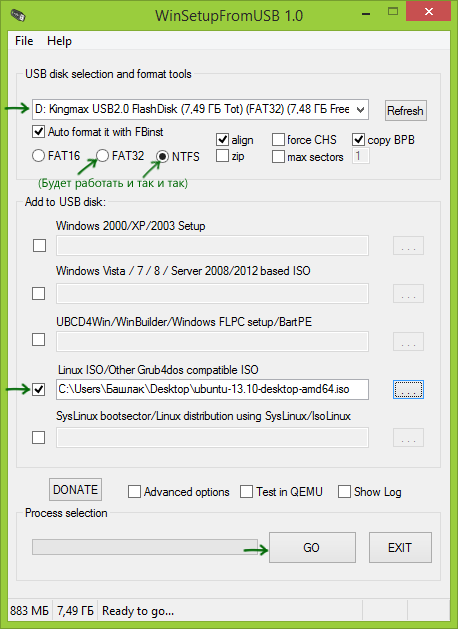
Upewnij się, że wszystkie dane z dysku USB zostaną usunięte i poczekaj na zakończenie procesu
- Teraz kliknij przycisk Go i poczekaj na koniec operacji. Ubuntu Ładowanie dysku flash jest gotowy!
Instalacja systemu operacyjnego
Przygotowanie
Możesz rozpocząć ostatni etap, którego prawie wszyscy użytkownicy się boją: jak zainstalować Ubuntu z dysków flash. W rzeczywistości wszystko najgorsze jest już za nimi. Wtedy będzie łatwiej, co w rzeczywistości zobaczysz. Po pierwsze, zalecamy spojrzenie na instrukcje lub na stronie internetowej producenta urządzenia. Najczęściej jest to jeden z klawiszy KE lub Usuń. Ale aby nie wpaść w kłopoty, lepiej znać te informacje z wyprzedzeniem.
Kroki instalacji
Dopiero potem przechodzimy do następujących działań.
- Podłączamy dysk flash USB przygotowany na ostatnim etapie, wyłączamy go.
- Naciśnij przycisk zasilania, aby włączyć odwrotnie i szybko kliknij klawisz, aby wywołać menu BIOS.
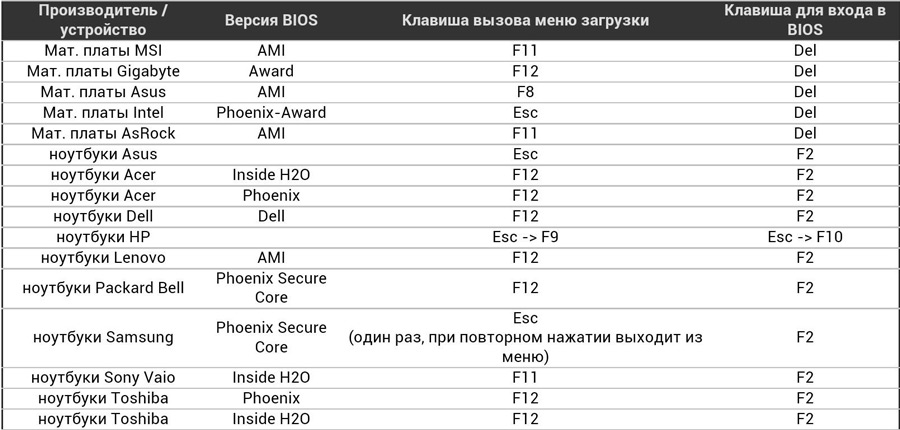
- Tutaj musisz zmienić priorytet ładowania z dysku flash. Aby to zrobić, przejdź do zakładki rozruchu, a następnie otwórz element priorytetu urządzenia rozruchowego i używając klawiszy nawigacyjnych wskazanych na dole strony, umieszczamy nasz dysk na pierwszym miejscu. Jeśli nie znasz angielskiego, użyj tłumacza. Menu BIOS na wszystkich komputerach jest inne, więc nie ma żadnych ogólnych instrukcji zmiany priorytetu pobierania.
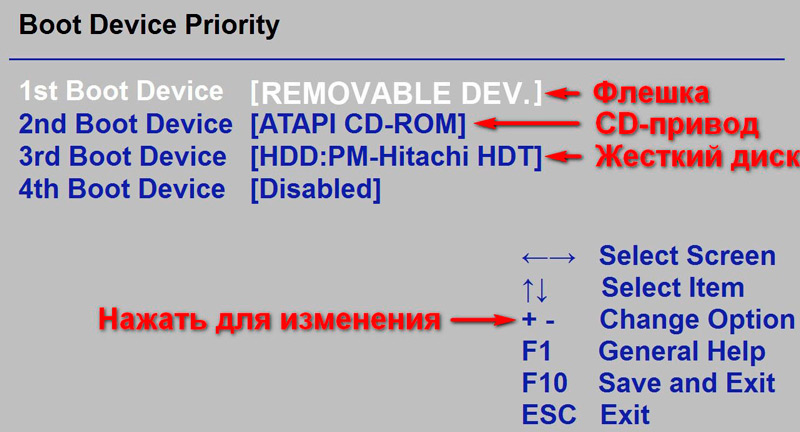
- Po zainstalowaniu przygotowanego napędu pozostaw menu, zapisując dane. Poczekaj na komputer Ups Dane.
- Przy prawidłowym wykonaniu poprzednich kroków zobaczysz okno powitalne instalacji. W lewym bloku możesz wybrać język, a rodzaj instalacji po prawej: może to być proste uruchomienie Ubuntu do testowania (system nie zostanie zainstalowany, na przykład możesz po prostu zapoznać się z nim) i W rzeczywistości pełna instalacja. Kliknij drugą opcję.
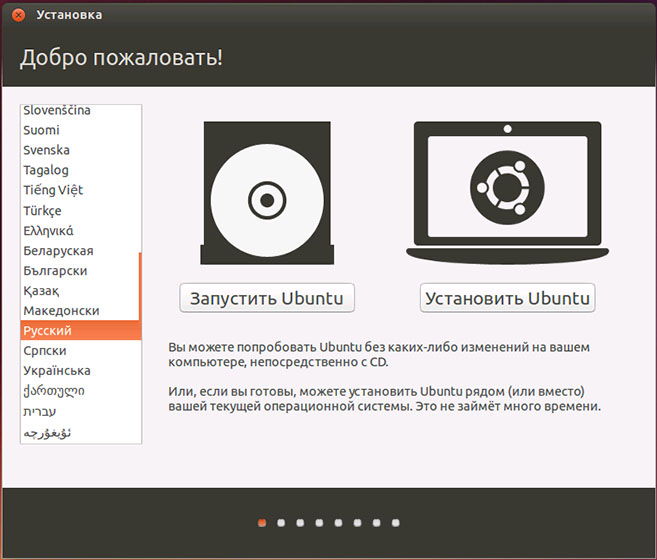
Natychmiast po załadowaniu z dysku flash zobaczysz propozycję wyboru języka i opcji uruchomienia. Wybierz „Zainstaluj Ubuntu”
- Umieść niezbędne parametry w następnym oknie i kliknij „Kontynuuj”.
- Teraz musisz wybrać rodzaj instalacji. Jak stwierdzono w opisie, system można ustawić obok istniejącego, a zamiast tego. Jeśli potrzebujesz systemu Windows, możesz wziąć pierwszą opcję. Jeśli chcesz tylko Ubuntu, wybierz drugi typ. Kliknij „Kontynuuj”.
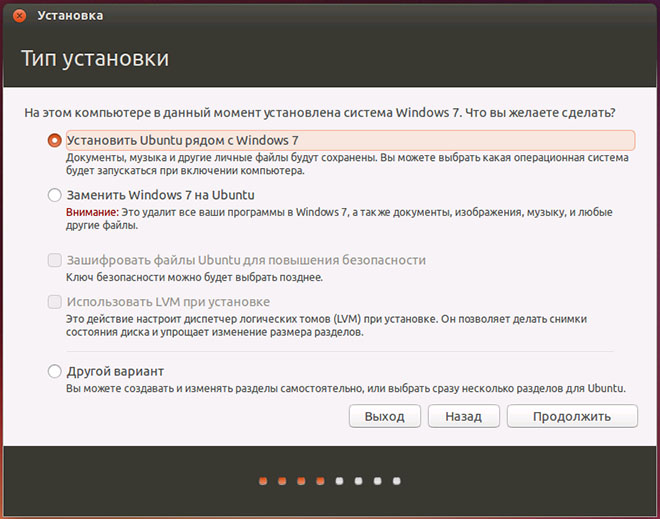
Wybierz najczęściej używaną opcję - Instalowanie drugiego systemu operacyjnego Ubuntu, pozostawiając system Windows
- W następnym oknie użytkownik proponuje rozpowszechnianie miejsca na dysku dla systemu i plików. Aby to zrobić, przesuń separator, aby ustawić niezbędne parametry. Po rozpowszechnianiu wszystkiego kliknij „Zainstaluj teraz”, a w pojawiającym się oknie dialogowym kliknij „Kontynuuj”, świadomie przeczytanie przedstawionych informacji.
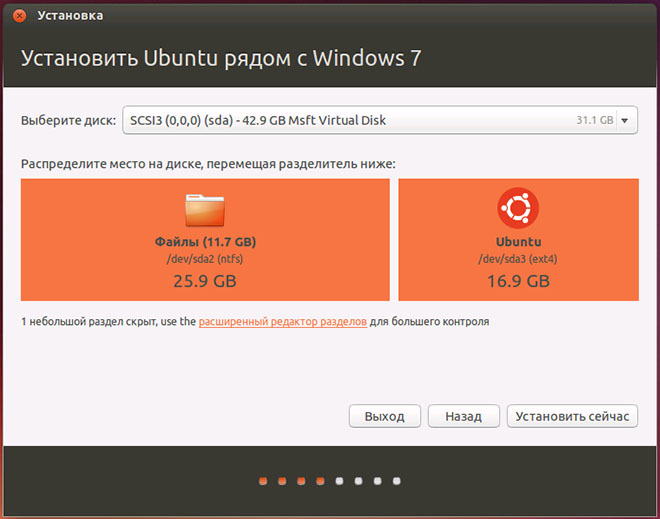
Istnieje możliwość niezależnego wykonania przerwy na dysku za pomocą rozszerzonej edytora partycji
- Po pewnym czasie zobaczysz okno o imieniu „Kim jesteś?". Zapisz wszystkie dane według własnego uznania (nazwa, hasło i tak dalej), a następnie kliknij „Kontynuuj”.
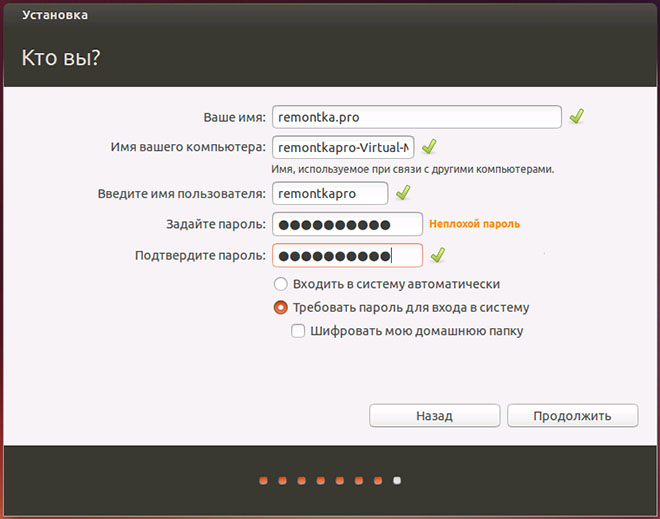
Wskaż strefę czasową i układ klawiatury
- Poczekaj na zakończenie procesu. Po ponownym uruchomieniu komputera zaprezentowany zostanie interfejs systemu operacyjnego Ubuntu. Jeśli na siódmym etapie opuściłeś okna, to po ponownym uruchomieniu będziesz musiał wybrać system do uruchomienia. I tak wydarzy się każde nowe włączenie komputera.
Teraz możesz skonfigurować system operacyjny dla swoich potrzeb: instaluj sterowniki, nagrywać programy i tak dalej. A także system operacyjny może ostrzec o potrzebie pobrania plików do prawidłowej operacji. Kroki te są obowiązkowe do prawidłowego działania systemu.
Wniosek
Drodzy czytelnicy, mamy nadzieję, że instalacja Ubuntu z dysku flash zakończyła się powodzeniem. Podsumowując wcześniej, można rozróżnić główne stadia naszej wspólnej pracy:
- Przygotowanie dysku flash do pracy.
- Ładowanie obrazu systemu Ubuntu.
- Utwórz załadujący dysk flash u
- Przeładowanie komputera z napędem w pierwszym miejscu w priorytecie rozruchu w BIOS.
- Instalacja systemu w dziesięciu krokach.
Przypominamy, że wszystkie działania są wykonywane ze strachu i ryzyka. Uważnie przeczytaj wszystkie wiadomości na komputerze, aby uniknąć nieprzyjemnych sytuacji. Powiedz nam w komentarzach: czy udało ci się zainstalować Ubunta na komputerze?
- « DIY Radio Antenennane
- Czy można usunąć wbudowane aplikacje w systemie Windows 10 i jak najlepiej to zrobić »

